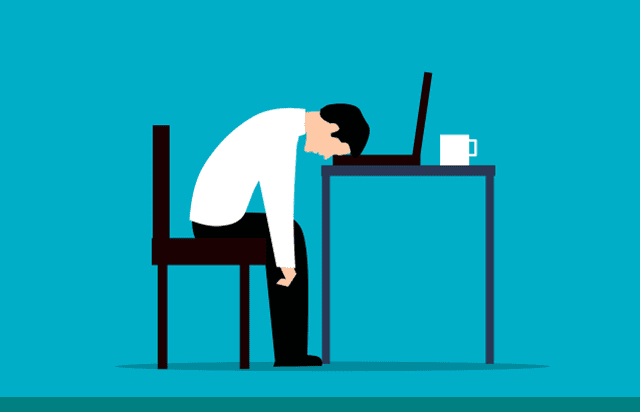
WordPressでサイトが出来たあと、慣れないうちは管理が「やっかいで面倒くさい」と感じるかもしれません。
例えば、テーマやプラグインの更新、セキュリティ対策などは、定期的にやっていく必要があるので面倒です。
ここでは、多くの人が面倒と感じている6つの点とできる対策について紹介します。
この記事を読むと、できるだけ面倒なことを減らすポイントが分かります。
1. プラグインによっては細かい設定が必要
インストールだけで使えるプラグインもありますが、プラグインの使い方を調べながら自分の好みに合わせて1つずつ細かな設定をする必要のあるプラグインもあります。
また、似たような機能を持つプラグインがいくつもあるので、実際にいろいろ試して選ぶのも時間がかかります。
対策:こりすぎない
慣れるまでは自分なりのカスタマイズをしようとはせず、ネットでWordPressの先輩たちがおすすめのプラグインをおすすめの設定方法で使いましょう。
また、プラグインは入れすぎるとそれだけ表示スピードが遅くなったり、セキュリティ対策がさらに面倒になったります。
もっと大事なコンテンツの質と量に時間をかけましょう。
2. セキュリティ対策は自己責任
以下の原因により、WordPressはネット犯罪者から狙われやすいと言われています。
- オープンソースのため、構造の弱点が探しやすい
- 利用者が多い
- 利用者はだいたい初心者
- 初心者はセキュリティ対策が甘い
被害にあうとサイトの中身を消されたり、改ざんされたり、スパムメールの転送で利用されたり、顧客データを盗まれたりします。

無料ブログなら管理会社がセキュリティ対策をやってくれますが、WordPressはすべて自己責任です。
下のようなセキュリティ対策をして、こういう面倒なコトに遭わないようにしましょう。
対策①「サイトヘルス」機能を確認する
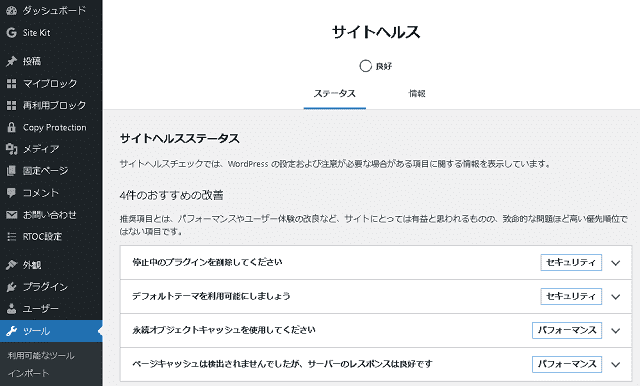
「サイトヘルス」画面でパフォーマンスやセキュリティで改善すべき項目に関する情報が表示されるので便利です。
対策②システムのバージョンアップ
WordPressはシステムの脆弱性が発見されるとアップデートが行われます。
「更新してください」と表示が出るので、クリックするだけでOKです。
ただし、プラグインとの互換性でWordPressだけバージョンアップするとプラグインが動かなくなる可能性があります。
逆にプラグインだけをバージョンアップしても互換性で動かなくなることもあります。
普通はWordpressのアップデートに合わせてプラグインの開発者が調整を行って新しいバージョンをリリースするのですが、放置されたままのものも存在します。
WordPressをバージョンアップすると古いプラグインが動かなくなるのでは?と心配して放置すると攻撃を受けやすくなります。
ですので、古いプラグインは他のものへ変更し、Wordpressのシステム・テーマ・プラグインは常に最新なものに保つようにしましょう。
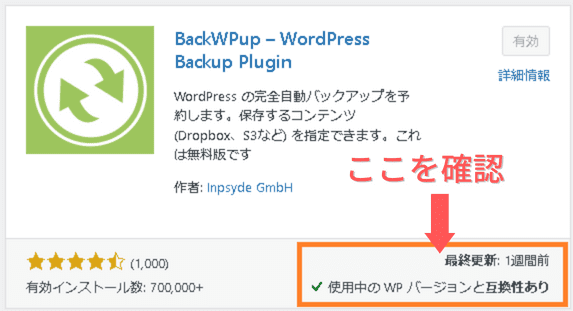
プラグインをインストールする前に最終更新日と互換性をチェックできます。
対策③パスワードは強固にする
大文字・小文字・記号をランダムに組み合わせ、他人に推測されにくいものにしましょう。
対策④セキュリティ系プラグインを使う
ログインURLを変更するプラグインや毎回ランダムに表示される文字を入力させるプラグインなどを使用できます。
対策⑤セキュリティ対策をしているレンタルサーバーを使う
レンタルサーバーによっては、海外からのアクセスを禁止したり、何度かログインに失敗するとロックをかけたりできる機能を無料で提供していますので活用しましょう。
3. 電話でサポートしてもらえない
分からないことがあっても電話でサポートしてもらえません。
面倒でも自分で調べて対処する必要があります。
対策:様々な情報源を活用する
WordPressの利用者は多く、ネットに出回っている情報も豊富なため、大抵のことはネットで調べれば解決します。
それでも分からないことはサポートフォーラムにメールで尋ねれば答えてもらえます。
WordPress関連の本や動画もたくさんあるので、何でも自分で対処できるよう普段から情報を取り入れておくよう心がけましょう。
4. サイトが突然、表示できなくなることも
WordPressで使っているテーマとプラグインの相性、またはプラグインどうしの相性、またはバージョンアップがきっかけでサイトが突然、真っ白になり表示できなくなる、レイアウトが崩れるといったトラブルが発生することがあります。
あるいは、CSSをいじっておかしくなった!ということも起こります。
対策:バックアップを定期的に行う
万が一、そういったことが起こっても大丈夫なようにバックアップ用のプラグインで定期的にバックアップを取っておけば復元できます。
特に下のようなタイミングでバックアップを取るようにしましょう。
- WordPressの更新前(バージョンアップ)
- カスタマイズする前
レンタルサーバーのバックアップ機能がラクです(ロリポップは月額300円)。
UpdraftPlus、BackWPupといったプラグインを使ってバックアップを取ることができます。

5. テーマやプラグインの更新が止まることも
使っているテーマやプラグインの開発者が更新をしなくなり、そのまま放置されてしまうといったことが起きる可能性があります。
対策:できることなし
その場合、私たちサイト側ではどうすることもできないため、テーマやプラグインを他のものに乗り換える必要が出てきます。
6. ページの表示スピードが遅くなりやすい
ホームページには「静的サイト」と「動的サイト」と呼ばれる2種類があります。
一般的なサイトは、HTMLというコードで書かれたファイルをあらかじめ用意しておきます。
そしてアクセスがあった際には、そのままそのHTMLを送り返すことで表示させるため表示スピードが速いです。
このようにHTMLをあらかじめ用意しておくサイトを「静的サイト」といいます。
それに対し、WordPressで作られたサイトは、アクセスがあった際にまずコンテンツのデータを取り出し、それを使ってHTMLを生成してから送り返すという処理が必要な分、表示スピードが遅くなります。
このようにアクセスがあった後でHTMLを生成するサイトを「動的サイト」といい、スピードを上げるためには以下のような対策が必要になります。
対策①不要なデータは削除する
不要な投稿記事や下書き、画像、使わないプラグインを削除します。
対策②画像を圧縮・リサイズする
無料のオンラインサービス(例:TinyPNG、Optimizilla、iLoveIMG)やプラグイン(例:EWWW Image Optimizer、TinyPNG、Compress JPEG & PNG images、Imagify、WebP Converter for Media)を使って画像を圧縮します。
オンラインサービスを利用なら、プラグインは不要です。
リサイズ(無駄に大きい画像はサイズを実際に記事で使うサイズに小さくすること)で余分な容量をカットできます。
対策③動画や画像のサイズや数に注意
容量の大きい動画が画像は使いすぎないようにしましょう。
対策④処理能力の高いレンタルサーバー・プランを使う
とはいえ、最初はレンタルサーバー代に毎月1,000円とかかけたくないという方も多いと思います。
そんな方には、月額550円で機能的にも十分なロリポップ!のハイスピードプランがおすすめです。
-

-
WordPressの始め方|ロリポップ!ドメイン無料プランがお得
この記事にはプロモーションが含まれます。 ここでは、ロリポップ! というレンタルサーバーでのWordPressの始め方について説明します。 以下の順でWordPressを始められます。 月額550円の ...
続きを見る
ちょっと面倒…でもおすすめのわけ
自己責任でやること結構あって、やっぱ無料ブログの方がいいかもと思われた方もいらっしゃるかもしれません。
それでも私は次の理由から無料ブログではなく、WordPressの方をおすすめします。
完全に自分の所有物になる
無料ブログとは違ってWordPressで作ったサイトは完全に自分の所有物になります。
コンテンツの価値もそうですが、取得したドメインも長く運用することでドメインのパワーが上がって検索順位で有利になるため、ドメイン自体にも価値が出て来ます。
つまり、将来的に売却も可能な資産になり得ます。

なくなる心配がない
無料ブログは利用停止処分を受けたり、突然のサービス中止でブログ自体がなくなる可能性があります。
WordPressで作ったサイトは完全に自分の所有物なので、自分でやめたり売ったりしない限りなくなることはありません。
収益化に向いている
無料ブログは広告が表示されたり、アフィリエイトの制限があったりと収益化には向いていません。
WordPressは以下の特徴により収益化に向いていると言えます。
- オリジナルのURLでサイトを運営できる
- SEO対策がしやすく、検索順位が上がりやすい
- デザインの自由度が高い
- プラグインで収益化に役立つ機能が付けられる
- 複数人でのサイト運営が可能
こんな場合おすすめしない
WordPressは「記事の更新」は楽ですが、「維持管理」には手間がかかります。
サイトの公開後は、攻撃の被害を受けないよう維持管理に気を付けなくてはいけません。
維持管理は決して楽ではなく、更新頻度の低いサイトでも作業負担がずっと続くことを考えると、ホームページ制作業者に依頼してHTMLでのサイト構築をした方が長期的に見て手間がかからず安上がりという可能性もあります。
WordPressはサイトを公開するのは簡単ですが、維持管理しならが育てていくのは時間がかかります。
長く続けるつもりがない方や時間があまり取れない方には、おすすめしません。
まとめ
もちろん自己責任でやらなければならないこともありますが、その代わり売却可能な自分の資産になります。
完全に自分の所有物になるので、なくなる心配もありません。
収益化を目指して長くサイト運営をすることを考えているなら、やっていくしかないです。
慣れないうちは特に面倒くさく感じますが、コツをつかめばそれほど苦ではなくなります。